Créer ou personnaliser un type de contenu
Les types de contenu facilitent la cohérence sur un site. Vous créez ou personnalisez un type de contenu avec les caractéristiques souhaitées, telles qu’un certain modèle, des métadonnées spécifiques, etc. Par exemple, lorsqu’un utilisateur choisit un élément dans le menu Nouvel élément ou Nouveau document , vous pouvez vous assurer que du contenu personnalisé est utilisé.
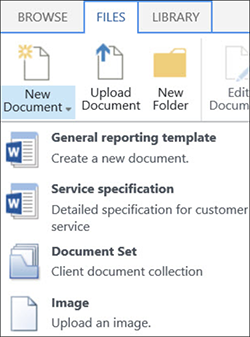
Les types de contenu créés dans le Centre d’administration SharePoint sont enregistrés dans le hub de type de contenu SharePoint situé sur /sites/ContentTypeHub.
Pour en savoir plus sur les types de contenu, consultez Présentation des types de contenu et de la publication de type de contenu.
Pour comprendre comment les types de contenu intégrés sont liés les uns aux autres, voir SharePoint dans la hiérarchie des types de contenu par défaut de Microsoft 365.
Créer un type de contenu
Accédez à la galerie De types de contenu dans le Centre d’administration SharePoint, puis connectez-vous avec un compte disposant des autorisations d’administrateur pour votre organization. La page Galerie de types de contenu n’est pas disponible si vous avez le rôle de lecteur global.
Sélectionnez Créer un type de contenu. Le panneau Créer un type de contenu s’affiche.
Dans le panneau Créer un type de contenu , fournissez un nom et une description pour le nouveau type de contenu.
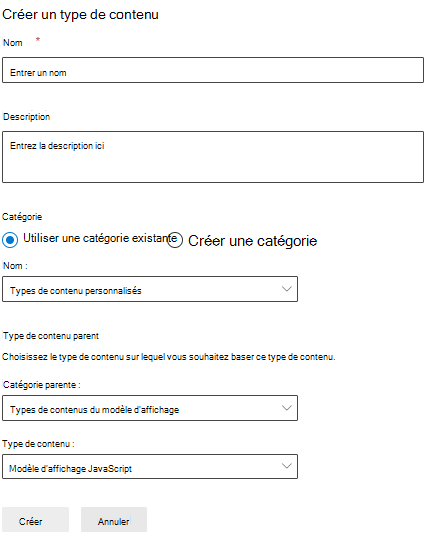
Dans la section Catégorie , vous avez deux possibilités :
Pour placer le nouveau type de contenu dans une catégorie existante, sélectionnez Utiliser une catégorie existante, puis, dans la liste déroulante Nom , sélectionnez une catégorie.
Pour placer le contenu dans une nouvelle catégorie, sélectionnez Créer une catégorie et, dans la zone Nom de la catégorie, indiquez un nom.
Dans la section Type de contenu parent , dans les listes déroulantes Catégorie parent et Type de contenu, sélectionnez le type de contenu sur lequel vous souhaitez baser ce type de contenu.
Sélectionnez Créer.
Le nouveau type de contenu apparaît dans la galerie de types de contenu.
Modifier le nom d’un type de contenu
Accédez à la galerie De types de contenu dans le Centre d’administration SharePoint, puis connectez-vous avec un compte disposant des autorisations d’administrateur pour votre organization. La page Galerie de types de contenu n’est pas disponible si vous avez le rôle de lecteur global.
Sous la colonne Type de contenu du site, sélectionnez le nom du type de contenu de site que vous souhaitez modifier.
Dans la page type de contenu, dans la barre de menus, sélectionnez Modifier. Le panneau Modifier le type de contenu s’affiche.
Dans la zone de texte Nom , modifiez le nom du type de contenu.
Sélectionnez Enregistrer.
Associer un modèle de document à un type de contenu
Pour vous assurer que le contenu des documents est cohérent sur un site, vous pouvez associer un modèle Word, Excel ou PowerPoint à un type de contenu de site.
Par exemple, vous pouvez souhaiter que les employés utilisent un modèle Excel standard lorsqu’ils créent une feuille de temps hebdomadaire. Si vous associez le modèle à un type de contenu Feuille de temps, chaque fois qu’une personne utilise le type de contenu Feuille de temps, le modèle approprié est automatiquement chargé dans la feuille de calcul.
Vous pouvez faciliter la tâche des utilisateurs en ajoutant le type de contenu Feuille de temps à une bibliothèque. Ensuite, les utilisateurs peuvent ouvrir la feuille de temps appropriée simplement en sélectionnant Feuille de temps dans le menu Nouveaux documents . Pour savoir comment procéder, consultez Ajouter un type de contenu à une liste ou une bibliothèque.
Pour associer un modèle à un type de contenu
Accédez à la galerie De types de contenu dans le Centre d’administration SharePoint, puis connectez-vous avec un compte disposant des autorisations d’administrateur pour votre organization. La page Galerie de types de contenu n’est pas disponible si vous avez le rôle de lecteur global.
Sous la colonne Type de contenu du site, sélectionnez le nom du type de contenu basé sur le document que vous souhaitez modifier en associant un modèle Word, Excel ou PowerPoint.
Dans la barre de menus, sous Paramètres, sélectionnez Paramètres avancés. Le panneau Paramètres avancés s’affiche.
Entrez l’emplacement du modèle :
Si le modèle est stocké sur votre site, sélectionnez Utiliser un modèle existant, puis entrez l’URL du modèle que vous souhaitez utiliser. Pour modifier le modèle, sélectionnez Modifier le modèle.
Si le modèle de document est stocké sur votre ordinateur local, sélectionnez Charger un nouveau modèle de document, puis charger. Dans la page de l’explorateur, recherchez le fichier que vous souhaitez utiliser, sélectionnez-le, puis sélectionnez Ouvrir.
Sous Autorisations, pour déterminer si le type de contenu peut être modifié, sélectionnez Lecture ou Modifier. Vous pouvez modifier ce paramètre ultérieurement à partir de cette page par toute personne disposant des autorisations nécessaires pour modifier ce type de contenu.
Sous Mettre à jour le site et les listes, si vous souhaitez mettre à jour tous les types de contenu de site et de liste qui héritent de ce type de contenu avec les paramètres de cette page, sélectionnez Activer.
Sélectionnez Enregistrer.